วิธีเปิดใช้งานโปรแกรมเล่นแฟลช หากติดตั้งไว้แต่ปิดใช้งาน Adobe Flash Player: วิธีเปิดใช้งาน คำแนะนำโดยละเอียด
เพื่อน ๆ ที่รัก ฉันยินดีที่จะต้อนรับคุณเข้าสู่บล็อกของฉัน Alexander Melnichuk กำลังติดต่ออยู่ และในบทความนี้ ฉันอยากจะบอกคุณถึงวิธีเปิดใช้งาน Adobe flashผู้เล่นในเบราว์เซอร์ Yandex อาจดูเหมือนเป็นคำถามที่ไม่สำคัญ แต่ผู้ใช้จำนวนมากไม่ทราบว่าส่วนเสริมนี้รวมอยู่ด้วยที่ใดและอย่างไร เป็นผลให้พวกเขาประสบกับความไม่สะดวกมากมายที่เกี่ยวข้องกับการเล่นวิดีโอบนเว็บไซต์ต่างๆ
อัลกอริทึมของงานของเราในการแก้ไขปัญหานี้จะเป็นดังนี้ ขั้นแรก เปิดเบราว์เซอร์ Yandex และใน แถบที่อยู่ใส่ลิงค์ต่อไปนี้ (สามารถคัดลอกจากบทความ):
เบราว์เซอร์: // plugins
กด Enter แล้วคุณจะเห็นหน้าต่างพร้อมโปรแกรมเสริมของเบราว์เซอร์ที่ติดตั้งไว้ทั้งหมด
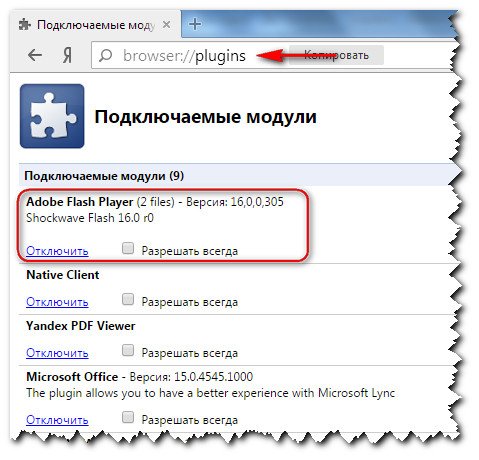
ในหน้าต่างเดียวกันที่ด้านขวาบนจะมีลิงก์เพิ่มเติมซึ่งคุณต้องติดตาม จะเปิด ข้อมูลทั้งหมดโดยโปรแกรมเสริม รวมถึง Adobe module Flash Player.
มีการติดตั้งโมดูลดังกล่าว 2 โมดูลในเบราว์เซอร์ของฉัน เป็นไปได้มากว่าคุณจะมีสถานการณ์ที่คล้ายคลึงกัน
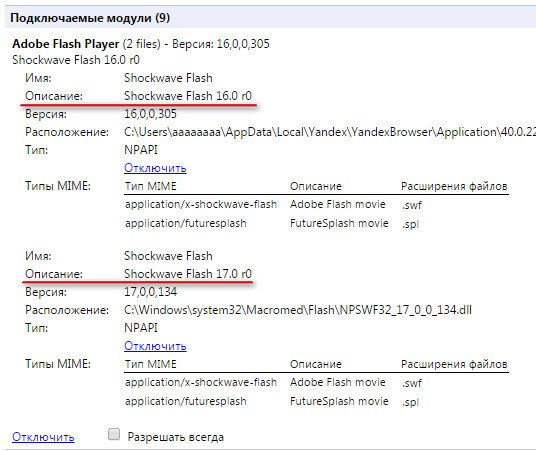
เราตรวจสอบให้แน่ใจว่าที่ด้านล่างของแต่ละโมดูลมีลิงก์ที่มีคำว่า Disable หากไม่มีคำจารึกดังกล่าว ให้คลิกที่ลิงก์ Enable นี่คือการเปิดใช้งานส่วนเสริมสองรายการ รีสตาร์ทเบราว์เซอร์และตรวจสอบการเล่นวิดีโอ หากปัญหายังคงอยู่ เราจะพยายามปิดใช้งานส่วนเสริมทีละรายการและรีสตาร์ทเบราว์เซอร์หลังจากการเปลี่ยนแปลงแต่ละครั้ง
โดยปกติขั้นตอนเหล่านี้ก็เพียงพอแล้วและผู้ใช้รู้วิธีเปิดใช้งาน Adobe Flash Player ในเบราว์เซอร์ Yandex แล้ว แต่บางครั้งมีบางสถานการณ์ที่การเปิด/ปิดใช้งานโปรแกรมเสริมไม่สามารถแก้ปัญหาการเล่นวิดีโอได้
ในกรณีนี้ คุณต้องไปที่แผงควบคุมและเลือกองค์ประกอบโปรแกรม - ถอนการติดตั้งโปรแกรม (รายการ - เพิ่มหรือลบโปรแกรมสำหรับ Windows XP) ในรายการที่เปิดขึ้น ให้เลือกปลั๊กอิน Adobe Flash Player และถอนการติดตั้ง ปิดเบราว์เซอร์ทั้งหมดบนระบบก่อนถอนการติดตั้ง!

หลังจากถอดโมดูลแล้ว ให้รีสตาร์ทคอมพิวเตอร์ แล้วไป ตามลิงค์นี้เพื่อดาวน์โหลดเวอร์ชันล่าสุดของโปรแกรมเสริม หลังจากดาวน์โหลด เราจะเริ่มการติดตั้งแอปพลิเคชันและยอมรับข้อตกลงใบอนุญาต ต้องปิดเบราว์เซอร์ทั้งหมด!
เรากำลังรอให้กระบวนการติดตั้งเสร็จสิ้นและรีสตาร์ทคอมพิวเตอร์อีกครั้ง มีการติดตั้งเวอร์ชันใหม่
ตอนนี้ยังคงต้องตรวจสอบว่าเปิดใช้งานส่วนเสริมในเบราว์เซอร์ของคุณหรือไม่ คุณรู้อยู่แล้วว่าต้องทำอย่างไร
แค่นั้นแหละ ตอนนี้คุณไม่ควรมีปัญหาใดๆ กับการเล่นวิดีโอทุกประเภทบนเว็บไซต์
นั่นคือทั้งหมดสำหรับฉัน แล้วพบกันเร็ว ๆ นี้!
พบวิดีโอบนอินเทอร์เน็ต แต่ไม่มีวิดีโอในเบราว์เซอร์ Yandex ของคุณหรือไม่ สาเหตุที่เป็นไปได้ประการแรกคือตัวเล่นแฟลชที่ไม่ได้เสียบปลั๊กหรือกำหนดค่าไม่ถูกต้อง Flash Playerเป็นซอฟต์แวร์เสริมพิเศษสำหรับคอมพิวเตอร์ของคุณที่เปิดมุมมองกว้างๆ เมื่อทำงานกับแหล่งข้อมูลทางอินเทอร์เน็ต ดูแอนิเมชั่นสีสันสดใส คลิปวิดีโอ ภาพยนตร์ออนไลน์ เกม ทั้งหมดนี้คุณสามารถดูได้บนเว็บไซต์ด้วยแฟลชเพลเยอร์ การเปิดโมดูลเป็นเรื่องง่ายและง่ายดาย แต่หลายคนไม่รู้ว่าต้องทำอย่างไร วิธีเปิดโปรแกรมเล่นแฟลชในสองสามนาทีอ่านต่อ
คุณสมบัติของการตั้งค่า Adobe Flash Player ในเบราว์เซอร์ Yandex
คนทันสมัยทุกคนมีคอมพิวเตอร์ แล็ปท็อป โทรศัพท์หรือแท็บเล็ตที่ทันสมัยซึ่งพวกเขาใช้อินเทอร์เน็ต ตัวอย่างเช่น คนหนุ่มสาวมักดูวิดีโอบน Yandex ฟังเพลง เล่น เกมส์ออนไลน์... ทั้งหมดนี้เป็นไปไม่ได้ที่จะทำซ้ำโดยไม่มีโมดูลบางอย่างเช่น Adobe Flash Player เครื่องเล่นนี้มีข้อดีและข้อเสีย
ท่ามกลางข้อดีคือ:
- ส่วนเสริมนั้นฟรี ไม่จำเป็นต้องเปิดใช้งาน
- ความสามารถในการเล่นไฟล์เสียง, สื่อ, แฟลชใน Yandex.
- การติดตั้งผลิตภัณฑ์ไม่ต้องการทักษะพิเศษใด ๆ จากบุคคล รวดเร็ว เข้าใจง่าย และง่ายดาย
- Flash ใช้เพื่อเล่นมากกว่า 50 เปอร์เซ็นต์ของทรัพยากรอินเทอร์เน็ตที่ทันสมัยทั้งหมด
ข้อเสีย ได้แก่ :
- โหลดโปรเซสเซอร์ของอุปกรณ์พกพาหรือคอมพิวเตอร์มากเกินไป
- เกิดปัญหาบ่อยครั้งในเนื้อหาแฟลช
- จำเป็นต้องอัพเดทเครื่องเล่นอย่างต่อเนื่อง
ในการตั้งค่าผู้เล่นใน Yandex อย่างถูกต้อง ให้คำนึงถึงคุณสมบัติบางอย่าง:
- ตรวจสอบความเกี่ยวข้องของเวอร์ชัน Yandex ทุกครั้งก่อนอัปเดตหรือติดตั้งโมดูลใหม่
- อย่าใช้ผู้เล่นสองคนที่เปิดใช้งานพร้อมกัน
- หลังจากเปิดใช้งานโมดูลแล้ว ให้กำหนดค่า อัพเดทอัตโนมัติ.
- ดาวน์โหลดโปรแกรมจากเว็บไซต์ทางการเท่านั้น
คำแนะนำทีละขั้นตอนสำหรับการตั้งค่า Flash Player ในเบราว์เซอร์ Yandex
โปรแกรมเล่นได้รับการกำหนดค่าแตกต่างกันสำหรับแต่ละเบราว์เซอร์ ใช้เวลาเพียงหนึ่งหรือสองนาทีในการเปิดเครื่อง แต่หลายคนเสียเวลามากโดยไม่รู้ว่าต้องทำอย่างไร ก่อนดำเนินการกับ การติดตั้งทีละขั้นตอนผู้เล่นคุณจำเป็นต้องรู้ว่าโมดูลนี้สร้างขึ้นในเอ็นจิ้นเบราว์เซอร์เริ่มต้นและติดตั้งโดยอัตโนมัติด้วยการอัปเดต Yandex ครั้งแรก แต่ถ้าคุณไม่สามารถดูวิดีโอบนเว็บไซต์ได้ มีโอกาสสูงที่แอปพลิเคชัน Adobe Flash Player จะถูกปิดใช้งาน ในการตั้งค่า ให้ทำตามคำแนะนำด้านล่าง:
- เปิด Yandex ในแถบที่อยู่เขียนบรรทัดโดยไม่มีเครื่องหมายอัญประกาศ "เบราว์เซอร์: // ปลั๊กอิน" (ปลั๊กอิน)
- คุณจะเห็นหน้าที่มีรายการโมดูลเพิ่มเติมที่ดาวน์โหลดและติดตั้งทั้งหมดสำหรับเบราว์เซอร์ ในหน้าเดียวกันทางด้านขวาจะมีปุ่ม "รายละเอียด" โดยคลิกที่ข้อมูลให้ครบถ้วน แอปพลิเคชั่นที่ติดตั้ง.
- ดูรายการอย่างระมัดระวัง ค้นหาบรรทัดที่มีชื่อ Adobe Flash Player
- หา ใบสมัครที่ต้องการก่อนอื่น ดูจำนวนโมดูลที่โหลด หากมี ให้กดปุ่ม "เชื่อมต่อ" และโหลดเบราว์เซอร์ซ้ำ
- หากคุณมีผู้เล่นสองคนติดตั้ง (เก่าและ รุ่นใหม่) และเปิดใช้งานทั้งคู่ วิดีโออาจไม่ทำงาน ดังนั้นคุณควรปิดใช้งานเวอร์ชันที่ล้าสมัย ปล่อยให้เวอร์ชันใหม่ทำงานและรีสตาร์ทเบราว์เซอร์
วิธีติดตั้งปลั๊กอินฟรีล่าสุด
อีกสาเหตุหนึ่งที่วิดีโอไม่ทำงานในเบราว์เซอร์ของคุณอาจเป็นโปรแกรมเล่นที่ล้าสมัย ยานเดกซ์มีการตั้งค่าสำหรับการอัพเดตแฟลชเพลเยอร์โดยอัตโนมัติ แต่ถ้ามันถูกปิดใช้งาน คุณต้องอัปเดตด้วยตนเอง สำหรับการติดตั้งที่ถูกต้อง ให้ใช้วิธีการและคำแนะนำต่อไปนี้:
- ก่อนอื่น คุณต้องตรวจสอบเวอร์ชันของเครื่องเล่นและจำเป็นต้องอัปเดต เปิด Yandex คลิกที่ไอคอนที่มุมขวาบน - "การตั้งค่าเบราว์เซอร์ Yandex"
- ไปที่เมนู "ขั้นสูง" เลือกบรรทัด "เกี่ยวกับเบราว์เซอร์ Yandex"
- หน้าจะเปิดขึ้นในหน้าต่างใหม่ การตรวจสอบความเกี่ยวข้องของ Yandex และโมดูลจะเริ่มขึ้น
- หากพบการอัปเดต จะดำเนินการดังกล่าว การติดตั้งอัตโนมัติ.
- เมื่อไม่มีการอัปเดต และเบราว์เซอร์แจ้งเกี่ยวกับโปรแกรมเล่นเวอร์ชันที่ล้าสมัย เราจะติดตั้งเวอร์ชันล่าสุดด้วยตนเอง ก่อนหน้านั้น คุณต้องกำจัด "ก้อย" ทั้งหมดของเครื่องเล่นเก่าเพื่อไม่ให้ระบบโหลดโดยไม่จำเป็นและทุกอย่างทำงานได้ดี
- ปิด Yandex ไปที่เมนู "เริ่ม" และเลือก "แผงควบคุม" เราต้องการรายการ "โปรแกรมและคุณสมบัติ" เปิด
- คุณจะเห็นรายการพร้อมโปรแกรมและส่วนเสริมทั้งหมดที่ติดตั้งในระบบปฏิบัติการ เรากำลังมองหา Adobe Flash Player คลิกที่ปุ่ม "ลบ"
- หลังจากถอนการติดตั้งแล้ว ให้รีสตาร์ทระบบปฏิบัติการเพื่อหลีกเลี่ยงข้อขัดแย้งที่อาจเกิดขึ้น ซอฟต์แวร์.
- เปิดเบราว์เซอร์ของเราและไปที่แหล่งข้อมูล Adobe Flash Player อย่างเป็นทางการ ขอแนะนำให้ดาวน์โหลดผลิตภัณฑ์จากเว็บไซต์ของผู้พัฒนาเท่านั้น เพื่อให้แน่ใจว่าโปรแกรมเล่นแฟลชจะทำงานได้อย่างถูกต้องและจะไม่ดาวน์โหลดไวรัสลงในคอมพิวเตอร์พร้อมกับซอฟต์แวร์ดังกล่าว
- หลังจากที่โปรแกรมเล่นดาวน์โหลดเสร็จแล้ว ให้ปิด Yandex อีกครั้งและเปิดไฟล์การติดตั้งที่ดาวน์โหลดมา
- ติดตั้งโปรแกรมตามคำแนะนำในหน้าต่างที่ปรากฏขึ้น ทำเครื่องหมายในช่องภายใต้ข้อตกลงใบอนุญาต
- เมื่อติดตั้งเสร็จแล้ว ให้คลิก "เสร็จสิ้น" รีสตาร์ทแล็ปท็อปหรือคอมพิวเตอร์
- จากนั้นไปที่เบราว์เซอร์ Yandex และใช้วิธีการที่รู้จักแล้วเพื่อเปิดโปรแกรมเล่นแฟลช
จะทำอย่างไรถ้าคุณไม่เปิด Flash Player
บางครั้ง การทำงานผิดพลาดของโปรแกรมเล่นแฟลชอาจเกิดขึ้นได้จากหลายสาเหตุ: ทั้งสองเวอร์ชันเป็นเวอร์ชันใหม่และมีการโหลดโมดูลเพียงโมดูลเดียวสำหรับการทำงาน แต่ไม่สามารถเปิดใช้งานได้ มาดูสาเหตุทั่วไปของการขัดข้องของ Flash Player และวิธีแก้ปัญหา:
- รวมโมดูลเบราว์เซอร์อื่นๆ (ตัวบล็อกโฆษณา ไฟร์วอลล์) ที่รบกวนโปรแกรมเล่นแฟลช ลองปิดการใช้งานแอปพลิเคชั่นบางตัวจากรายการปลั๊กอิน
- การติดตั้งเครื่องเล่นไม่ถูกต้อง บ่อยครั้งเนื่องจากความประมาท ผู้ใช้ลืมปิดเบราว์เซอร์หรือโหลดซ้ำหลังจากติดตั้งเครื่องเล่น ระบบปฏิบัติการและผลที่ได้คือโมดูลที่ติดตั้งไม่ถูกต้อง วิธีแก้ปัญหาคือติดตั้งปลั๊กอินใหม่ โดยปฏิบัติตามคำแนะนำอย่างเคร่งครัด คำแนะนำทีละขั้นตอน.
- เบราว์เซอร์ที่ล้าสมัย หาก Yandex ของคุณไม่ได้รับการอัพเดตเป็นเวลานาน อาจไม่รองรับเครื่องเล่นรุ่นใหม่ ขั้นแรกให้ถอนการติดตั้งปลั๊กอิน อัปเดตเบราว์เซอร์ จากนั้นดำเนินการ การติดตั้งใหม่และตั้งค่า Flash Player
- ล้าสมัย เวอร์ชัน Javaแพลตฟอร์ม Java มีพลังมากมาย ใบสมัครออนไลน์หากเวอร์ชันไม่อัปเดตให้อัปเดต
- โมดูลล็อค โปรแกรมป้องกันไวรัส... แอนตี้ไวรัสมักจะบล็อกแฟลชเพื่อความปลอดภัยของระบบ ในการแก้ไขปัญหานี้ ให้เพิ่ม Flash Player ลงในข้อยกเว้นของโปรแกรมป้องกันไวรัส
วิดีโอ: วิธีอัปเดตปลั๊กอิน flash player สำหรับเบราว์เซอร์ yandex
ความประทับใจในเชิงบวกที่ยากจะลืมเลือนของภาพยนตร์หรือวิดีโอที่คุณดูในยานเดกซ์จะมั่นใจได้ด้วยโปรแกรมเล่นแฟลชเวอร์ชันล่าสุดที่ติดตั้งอย่างถูกต้อง หากคุณไม่ทราบหรือไม่แน่ใจว่าคุณจำวิธีอัปเดตปลั๊กอินด้วยตนเองได้อย่างไร ให้ศึกษาวิดีโอแนะนำต่อไปนี้ ทีละขั้นตอน มีการอธิบายขั้นตอนที่จำเป็นสำหรับการทำงานที่เสถียรของแอปพลิเคชันแฟลชทั้งหมดใน Yandex
Abode Flash Player ถูกใช้โดยเบราว์เซอร์เพื่อเล่นไฟล์วิดีโอและไฟล์เสียงออนไลน์ ตลอดจนเรียกใช้เกมเบราว์เซอร์และอินเทอร์เฟซเว็บแบบโต้ตอบต่างๆ วี Google Chromeตามค่าเริ่มต้น จะมีการติดตั้ง Flash Player เวอร์ชันของตัวเอง ซึ่งไม่สามารถอัปเดตด้วยตนเอง - เบราว์เซอร์จะทำโดยอัตโนมัติ อย่างไรก็ตาม คุณสามารถใช้เวอร์ชันปกติและโปรแกรมอื่นๆ ได้ บทความนี้อธิบายวิธีการเปิดหรือปิดใช้งาน ปลั๊กอิน Shockwave Flash Player ใน เบราว์เซอร์ Google Chrome หรืออัปเดต นอกจากนี้ยังให้ข้อมูลเกี่ยวกับการแก้ไขข้อขัดแย้งระหว่าง Shockwave สองเวอร์ชันที่แตกต่างกัน
ต่างจากการตั้งค่า Google Chrome ส่วนใหญ่ การเปิดหรือปิดใช้งาน Flash Player ผ่านเมนูการกำหนดค่ามาตรฐานนั้นเป็นไปไม่ได้ ในการทำเช่นนี้ คุณจะต้องปฏิบัติตามหลายขั้นตอนที่ระบุไว้ในคำแนะนำ:
วิธีอัปเดต Flash Player
หากเมื่อเล่นไฟล์เพลงหรือวิดีโอ Google Chrome แจ้งว่าคุณต้องอัปเดตไฟล์ปัจจุบัน เวอร์ชั่นแฟลชผู้เล่นด้วยเหตุผลบางประการการอัปเดตอัตโนมัติไม่ทำงาน ดาวน์โหลด เวอร์ชั่นปัจจุบันปลั๊กอินด้วยตนเอง ทำตามคำแนะนำ:

ปลั๊กอิน Adobe Shockwave ไม่ตอบสนอง
หากข้อผิดพลาด "Adobe Shockwave ไม่ตอบสนอง" ปรากฏขึ้นไม่ค่อยเพียงพอ แสดงว่าไม่มีปัญหา นี่เป็นเพียงความผิดพลาดของระบบที่เกิดขึ้นได้ยาก หลังจากนั้นคุณต้องรีสตาร์ทเบราว์เซอร์และทำงานต่อไป
ต้องการดูวิดีโอที่น่าสนใจ แต่เบราว์เซอร์ Yandex ของคุณปฏิเสธที่จะเล่นวิดีโอคลิปใช่หรือไม่ คำถามนี้ไม่ยาก แต่ก็ไม่สามารถเรียกได้ว่าเป็นเรื่องเล็กน้อยเพราะผู้ใช้บางคนไม่ทราบวิธีการตั้งค่าในเบราว์เซอร์บางตัว ตอนนี้ฉันจะแสดงตัวอย่างวิธีเปิดใช้งาน Adobe Flash Player ในเบราว์เซอร์ Yandex เพื่อให้คุณสามารถแก้ไขปัญหานี้บนคอมพิวเตอร์ของคุณ
ตัวฉันเองได้เห็นการที่ผู้ใช้ล้อเล่นในการตั้งค่าเบราว์เซอร์มาเป็นเวลานานและเจ็บปวด แม้ว่า การตั้งค่านี้ทำได้ด้วยการคลิกเพียงไม่กี่ครั้ง เพื่อช่วยเหลือผู้ใช้รายอื่นและผู้อ่านของฉัน ฉันตัดสินใจทำคำแนะนำเล็กน้อยเกี่ยวกับปัญหานี้
กำลังอัปเดต Adobe Flash Player
ก่อนอื่น ฉันแนะนำให้คุณลบ เวอร์ชั่นเก่าเครื่องเล่นแฟลชและแทนที่ด้วยอันใหม่กว่า ความสนใจ! ถ้าคุณรู้วิธีลบโปรแกรมตามมาตรฐาน เครื่องมือ Windowsคุณไม่จำเป็นต้องอ่านส่วนนี้ของบทความนี้ เพียงถอนการติดตั้ง Adobe Flash Player แล้วไปต่อ
ก่อนเริ่มขั้นตอนนี้ ให้ปิดเบราว์เซอร์ทั้งหมดเพื่อให้สามารถลบปลั๊กอินได้โดยไม่มีปัญหาใดๆ หากต้องการถอนการติดตั้งแอปพลิเคชันนี้ คุณต้องไปที่ "แผงควบคุม" และเลือก "โปรแกรมและคุณสมบัติ" จากรายการ
หลังจากนั้น หน้าต่างจะเปิดขึ้นพร้อมกับรายการโปรแกรมทั้งหมดที่ติดตั้งในระบบของคุณ เลือก Adobe Flash Player เพื่อถอนการติดตั้งและคลิกที่ปุ่ม "ถอนการติดตั้ง" หน้าต่างสำหรับถอนการติดตั้งแอปพลิเคชันที่คุณระบุจะเปิดขึ้นต่อหน้าคุณ ยืนยันการลบโดยคลิกปุ่ม "ลบ" และรอสิ้นสุดการดำเนินการนี้
บันทึก: หากไม่ต้องการลบโปรแกรมหรือคำแนะนำจากบทความไม่ช่วย ให้ลองถอนการติดตั้ง Adobe Flash Player ยูทิลิตี้พิเศษซึ่งสามารถดาวน์โหลดได้ หน้านี้อธิบายวิธีใช้งานด้วย คุณเพียงแค่ต้องแปลมัน
เมื่อการถอนการติดตั้งปลั๊กอินเสร็จสิ้น ให้รีสตาร์ทคอมพิวเตอร์เพื่อหลีกเลี่ยงข้อขัดแย้งที่อาจเกิดขึ้นอีก ไปที่และดาวน์โหลดเวอร์ชันใหม่ของเครื่องเล่น เปิดออก ไฟล์บูต... การดำเนินการนี้จะเริ่มการติดตั้งเครื่องเล่นนี้บนคอมพิวเตอร์ของคุณ ซึ่งคุณต้องทำเครื่องหมายที่ข้อกำหนดของข้อตกลงใบอนุญาต ต้องปิดเบราว์เซอร์ทั้งหมด! รอจนกว่าการติดตั้งแอปพลิเคชันจะเสร็จสิ้น จากนั้นปิดหน้าต่างโดยใช้ปุ่ม "เสร็จสิ้น" รีสตาร์ทเครื่องคอมพิวเตอร์ของคุณอีกครั้ง เวอร์ชันใหม่ได้รับการติดตั้งแล้ว
การเลือกโมดูลในเบราว์เซอร์ Yandex

หากต้องการดูโมดูลที่จำเป็น ให้คลิก "รายละเอียด" ที่ด้านบนขวา
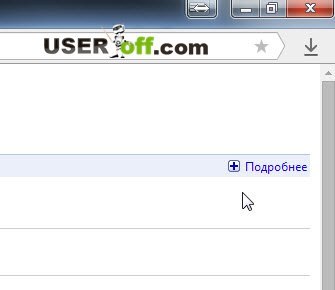
ค้นหา Adobe Flash Player จากรายการทั้งหมด ในภาพหน้าจอด้านล่าง คุณจะเห็นโมดูล Shockwave Flash ที่ทำงานอยู่สองโมดูล หากคุณมีปัญหากับการเล่นวิดีโอในเบราว์เซอร์นี้ ให้ลองปิดการใช้งานโมดูลใดโมดูลหนึ่ง (โดยคลิกที่ลิงก์ที่เกี่ยวข้อง) และรีสตาร์ทเบราว์เซอร์: ปิดและเปิดใหม่อีกครั้ง หากคุณปิดใช้งานทั้งคู่ ให้คลิก "เปิดใช้งาน" อาจเป็นไปได้ว่าปัญหายังคงอยู่ จากนั้นเปิดโมดูลที่คุณเพิ่งปิดและปิดอีกโมดูลหนึ่ง
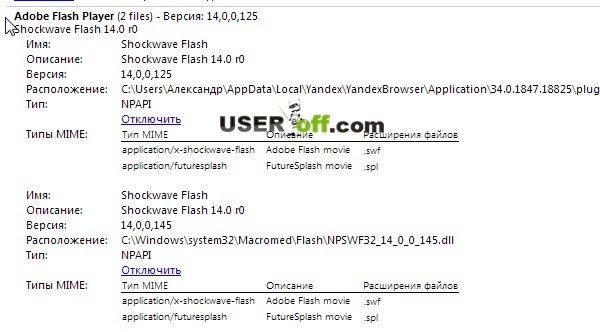
ฉันขอเตือนคุณว่า ถ้าไม่มีอะไรได้ผลสำหรับคุณ ให้ลบโปรแกรมเล่นที่มียูทิลิตี้ออกจากนักพัฒนา แล้วลองทำตามขั้นตอนที่อธิบายไว้อีกครั้ง โดยปกติขั้นตอนนี้ช่วยในการแก้ไขปัญหานี้
ตอนนี้เพลิดเพลินกับการชมภาพยนตร์ที่น่าตื่นเต้นทางออนไลน์หรือเพียงแค่วิดีโอที่สนุกสนานและความบันเทิง คุณจะไม่มีคำถามเกี่ยวกับวิธีการเปิดใช้งาน Adobe Flash Player ในเบราว์เซอร์ Yandex อีกต่อไป ท้ายที่สุดคุณเองก็เข้าใจดีถึงวิธีการทำสิ่งนี้
Google Chrome เหมือนกัน เบราว์เซอร์ Yandex, คุณสามารถดู:
 โปรแกรมทดสอบโปรเซสเซอร์
โปรแกรมทดสอบโปรเซสเซอร์ ซอฟต์แวร์ Windows ฟรี ดาวน์โหลดฟรี อัพเดตล่าสุดของ Wine 10
ซอฟต์แวร์ Windows ฟรี ดาวน์โหลดฟรี อัพเดตล่าสุดของ Wine 10 ดาวน์โหลดซอฟต์แวร์ Windows ฟรี อัปเดต Windows 10 เป็นซอฟต์แวร์ใหม่ฟรี
ดาวน์โหลดซอฟต์แวร์ Windows ฟรี อัปเดต Windows 10 เป็นซอฟต์แวร์ใหม่ฟรี